win10系统怎样手动修复引导 win10系统手动修复引导的操作方法
来源:金桥电子网
时间:2023-04-27 08:32:00 172浏览 收藏
大家好,今天本人给大家带来文章《win10系统怎样手动修复引导 win10系统手动修复引导的操作方法》,文中内容主要涉及到,如果你对文章方面的知识点感兴趣,那就请各位朋友继续看下去吧~希望能真正帮到你们,谢谢!
相信有的朋友对于win10系统怎样手动修复引导的简单操作还不是很了解,而今天小编就带来了win10系统手动修复引导的操作方法,有需要的朋友就跟小编一起来学习一下吧。
win10系统怎样手动修复引导 win10系统手动修复引导的操作方法

Win10系统修复系统引导文件需要制作好系统启动 U 盘或 Windows PE U盘。
引导修复的命令是:
(1)检查引导是否损坏的命令:
bcdedit /enum
(2)找到坏扇区并恢复可读取的信息的命令:
chkdsk /r
(4)重建并恢复已损坏的 Windows 10 系统文件的命令:
SFC /SCANNOW
(4)修复 Windows 10 的主引导记录并重建 BCD 配置文件的命令:
BOOTREC /SCANOS
BOOTREC /FIXMBR
BOOTREC /FIXBOOT
BOOTREC /REBUILDBCD
Win10 修复引导的详细步骤:
1、将U盘插入到电脑,选择从U盘进行系统启动 U 盘或 Windows PE 引导,进入到「命令提示符」。如图所示:
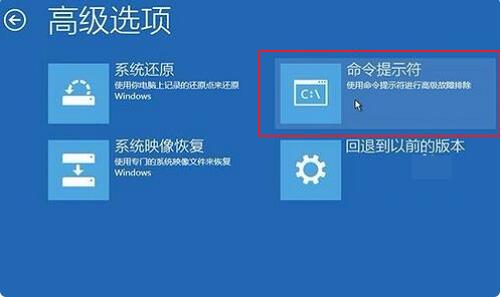
2、打开命令提示符,执行 bcdedit /enum 命令,如果看到,说明引导记录已经损坏。如图所示:
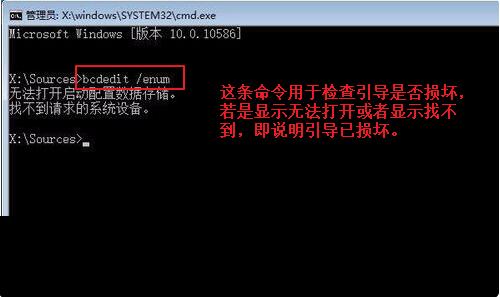
3、首先执行SFC /SCANNOW的命令搜索已经安装的系统。如图所示:
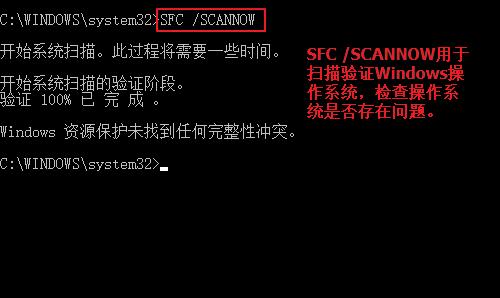
4、依次执行如下命令修复 Windows 10 的主引导记录并重建 BCD 配置文件:
BOOTREC /SCANOS
BOOTREC /FIXMBR
BOOTREC /FIXBOOT
BOOTREC /REBUILDBCD;如图所示:
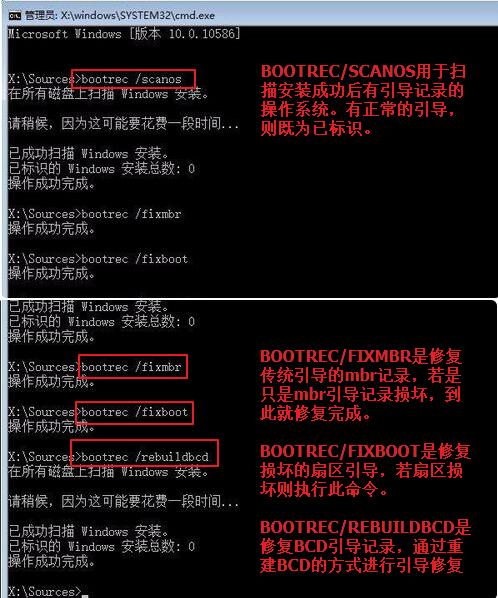
5、重启计算机,即可进入到win10操作系统了。如图所示:
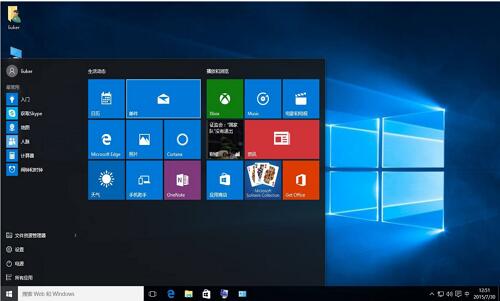
关于win10系统手动修复引导的操作方法就为用户们详细分享到这里了
好了,本文到此结束,带大家了解了《win10系统怎样手动修复引导 win10系统手动修复引导的操作方法》,希望本文对你有所帮助!关注golang学习网公众号,给大家分享更多文章知识!
-
501 收藏
-
501 收藏
-
501 收藏
-
501 收藏
-
501 收藏
-
132 收藏
-
247 收藏
-
366 收藏
-
334 收藏
-
291 收藏
-
228 收藏
-
449 收藏
-
157 收藏
-
326 收藏
-
500 收藏
-
215 收藏
-
487 收藏
-

- 前端进阶之JavaScript设计模式
- 设计模式是开发人员在软件开发过程中面临一般问题时的解决方案,代表了最佳的实践。本课程的主打内容包括JS常见设计模式以及具体应用场景,打造一站式知识长龙服务,适合有JS基础的同学学习。
- 立即学习 543次学习
-

- GO语言核心编程课程
- 本课程采用真实案例,全面具体可落地,从理论到实践,一步一步将GO核心编程技术、编程思想、底层实现融会贯通,使学习者贴近时代脉搏,做IT互联网时代的弄潮儿。
- 立即学习 516次学习
-

- 简单聊聊mysql8与网络通信
- 如有问题加微信:Le-studyg;在课程中,我们将首先介绍MySQL8的新特性,包括性能优化、安全增强、新数据类型等,帮助学生快速熟悉MySQL8的最新功能。接着,我们将深入解析MySQL的网络通信机制,包括协议、连接管理、数据传输等,让
- 立即学习 500次学习
-

- JavaScript正则表达式基础与实战
- 在任何一门编程语言中,正则表达式,都是一项重要的知识,它提供了高效的字符串匹配与捕获机制,可以极大的简化程序设计。
- 立即学习 487次学习
-

- 从零制作响应式网站—Grid布局
- 本系列教程将展示从零制作一个假想的网络科技公司官网,分为导航,轮播,关于我们,成功案例,服务流程,团队介绍,数据部分,公司动态,底部信息等内容区块。网站整体采用CSSGrid布局,支持响应式,有流畅过渡和展现动画。
- 立即学习 485次学习
